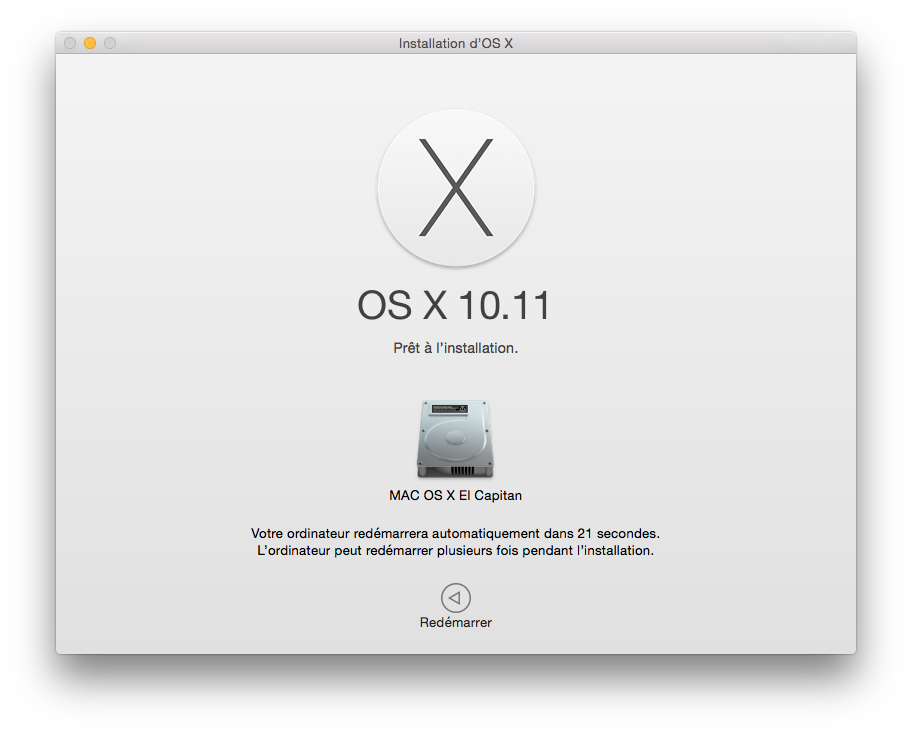Instalación de El Capitan? ¿Esto se traduce en problemas para usted? ¿Tiene problemas para instalar Mac OS X El Capitan 10.11 desde la actualización? Nosotros le ayudaremos a salir de esto por varios medios. Algunas observaciones de antemano. En primer lugar, antes de la actualización, esperamos que haya realizado una copia de seguridad de sus datos en Time Machine o, mejor aún, una clonación de disco. Entonces, lo primero que hay que saber es que la instalación a través del App Store como una actualización no es ideal porque se conservan todos los rastros del antiguo OS X Yosemite u otros. Esto puede conducir a un mal funcionamiento del sistema y a ralentizaciones significativas.
La instalación de El Capitán: ¡la instalación limpia ante todo!
Siempre recomendamos una instalación limpia de Mac OS X El Capitan. Esto resuelve el 90% de los problemas de instalación! Esto se traduce en la creación de una llave de instalación USB de arranque para Mac OS X El Capitan, luego formateando el Mac y finalmente a través de la instalación correcta del nuevo OS X El Capitan. A continuación, restaurarás tus datos y aplicaciones de forma selectiva a través del Finder y Time Machine.
Instalación de El Capitán: el modo Restauración
El modo de recuperación en el modo de recuperación Inglés le permitirá solucionar varios problemas en el disco duro principal o SSD. Si no desea arrancar desde una memoria USB externa, es la que debe utilizar para reparar el disco y los posibles problemas que impiden el arranque. Presiona las dos teclas Comando+R (CMD+R) hasta que aparezca el logotipo de Apple y luego suéltalo. Estás en la partición de la Utilidad OS X. Vaya al menú Disc Utility, seleccione el disco principal (Macintosh HD, OS X El Capitan…) y haga clic en el botón S.O.S. La nueva Disc Utility inspeccionará y corregirá cualquier error. Reinicie el Mac después del evento y compruebe si funciona.
Instalación de El Capitan: ¿Mac se niega a arrancar?
Después de la instalación, el Mac no se inicia? Debe tener una unidad de arranque USB. Es con él que usted reparará posibles errores de disco y permisos y resolverá esto. Puede crear esta clave a través de nuestro tutorial mencionado anteriormente o mediante una herramienta como DiskMaker X. Al arrancar el Mac, justo después del tono de inicialización, mantenga pulsada la tecla «C». Se le llevará al menú de inicio de Mac. Desde allí, seleccione la tecla USB (de color naranja) con las teclas de flecha del teclado y vaya al menú Utilidad de disco. Compruebe los permisos de disco y repare los permisos de disco si es necesario. Haga lo mismo con la opción Comprobar disco y Reparar disco. Reinicie y compruebe si el arranque está funcionando. Para más información y ayuda sobre la nueva utilidad El Capitan Disc Utility, vea nuestro artículo.
Instalación de El Capitan: el modo seguro es a veces suficiente
La segunda alternativa es iniciar tu iMac o MacBook en modo de fallo. Podrá comprobar su disco de arranque, cargar las extensiones mínimas del kernel, detener la apertura de programas que se inician en el momento del arranque y bloquear el Mac, eliminar varios elementos innecesarios que están en la caché. Para acceder al modo seguro de Mac OS X El Capitan, reinicie el Mac. Inmediatamente después del tono de inicio, mantenga presionada la tecla Shift (izquierda). Cuando aparezca el logotipo de Apple, suelte la tecla Mayúsculas. Debe leer en la parte superior derecha y en rojo «empezar sin extensiones». Si el Mac se inicia y funciona bien, significa que su instalación ha sido exitosa pero que un programa o servicio está interfiriendo con el inicio normal. Reinicie normalmente y vea si OS X El Capitan está funcionando normalmente.
Instalación de El Capitan : Deshabilitar FileVault
A menudo, cuando se actualiza de Mac OS X Yosemite a OS X El Capitan, los usuarios dejan activo el servicio de cifrado de discos y datos. ¡Le puse FileVault! Debe deshabilitarse porque impide todo el proceso de instalación. Para ello, vaya al icono Preferencias del sistema, Seguridad y privacidad, pestaña FileVault. Haga clic en el bloqueo para desbloquearlo con la contraseña de administrador y, a continuación, haga clic en el botón Desactivar FileVault. Si no puede hacerlo a través de esta solución, desactive FileVault con Mac OS X El Capitan Terminal cuando entre: fdesetup status para saber si el servicio está Activado o Desactivado entonces si está activo deténgalo a través del comando : sudo fdesetup disable .
Instalación de El Capitán: modo «verboso» y modo «usuario único»
Otras soluciones que pueden ayudarle con problemas de arranque, modo Verbose y modo monousuario. Reinicie su Mac y presione la combinación de teclas Comando+V (CMD+V) durante el timbre de inicio. Después de la carga, reinicie el Mac y compruebe si se han resuelto los problemas. Si esto no funciona, también intente arrancar el Mac en modo monousuario Command + S (CMD+S) y vea si le ayuda con OS X EL Capitan.
Instalación de El Capitan :Apple Hardware Test
Si estas soluciones básicas no funcionan, ¡continuemos! Iniciarás tu Mac en el modo de prueba de hardware. Todos los equipos son probados. De hecho, es posible que un dispositivo defectuoso interfiera con la instalación o puesta en marcha de Mac OS X El Capitan. Para ello, durante el tono de inicialización, mantenga pulsada la tecla «D». Tu Mac ha sido revisado y ha estado bajo el microscopio durante unos minutos! Si hay un problema de hardware, se le informará leyendo el informe de prueba de la consola en la pantalla.
Instalación de El Capitan: reiniciar el PRAM / NVRAM del Mac
Si su prueba de hardware de Apple ha revelado algún fallo. Podrá rectificar la situación mediante parches de software. Este modo es efectivo para problemas relacionados con los altavoces, la pantalla, el disco de arranque, el kernel OS X (modo de pánico), y requiere reiniciar el PRAM /NVRAM del Mac. PressOption + Command + P + R. Sí, deben ser identificados antes… Oirá el sonido de inicialización dos veces, esto es normal. Reinicie el Mac y compruebe si ahora funciona mejor.
Instalación de El Capitan : reiniciar el SMC
También recuerde reiniciar el controlador del sistema con el alias SMC. Soporta múltiples problemas (batería, apertura de la tapa, fuente de vídeo externa, retroiluminación del teclado, sensor de luminosidad….). Para ello, apague el Mac. Enchufa el adaptador de CA para MacBooks. Presione Mayúsculas + Ctrl + Opción (tecla izquierda) a la vez. Suéltalos a todos al mismo tiempo! Ya está hecho. En un MacBook también tendrás un indicador visual que indica que el SMC acaba de reiniciarse. La luz indicadora de MagSafe cambiará de color.
Instalación de El Capitan: compruebe su RAM
Puede ser su memoria de acceso aleatorio la que cause sus problemas. Elimine esta duda realizando una comprobación de RAM. Para ello, le remitimos al artículo sobre cómo probar la memoria de su Mac.
Instalación de El Capitán: ¿qué pasa si los problemas persisten?
Le invitamos a leer en paralelo con esta carpeta, los artículos Mac OS X El Capitan (10.11): Consejos de instalación, Install El Capitan Mac OS X 10.11: 3 métodos, Downgrade OS X El Capitan a Yosemite (para volver al antiguo sistema operativo instalado) y como último recurso Reinstale su Mac como originalmente (OS X de fábrica). No olvides pedir ayuda en el Foro de MacPlanete!
Contenido relacionado
[pt_view id=»4d1dcb4e1j»]